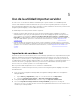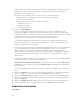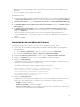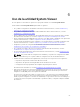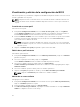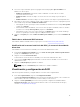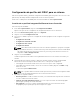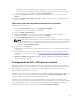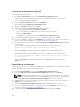Users Guide
También puede seleccionar la opción Especificar direcciones IP para iDRAC de un archivo de valores
separados por comas o líneas nuevas. Haga clic en Examinar para ir a la ubicación donde ha
guardado el archivo en formato .CSV.
En el archivo .CSV, enumere las direcciones IP en uno de los formatos siguientes:
• Separe las direcciones IP utilizando la coma como delimitador. Por ejemplo:
172.16.2.5,172.16.2.38,172.16.1.1.
• Incluya las direcciones IP en líneas separadas. Por ejemplo:
– Nueva línea: 172.16.1.1
– Nueva línea: 72.16.1.5
– Nueva línea: 172.16.1.45
4. Haga clic en Next (Siguiente).
El proceso de autenticación de Integrated Dell Remote Access Controller (iDRAC) verifica las
credenciales del iDRAC que ha proporcionado al instalar Dell Lifecycle Controller Integration para
Configuration Manager con cada una de las direcciones IP del iDRAC que ha especificado. En la tabla
se muestra la dirección IP, el nombre del servidor y el estado de la autenticación.
Puede proporcionar credenciales de usuario autenticadas en Active Directory.
Si el usuario del iDRAC que ha especificado no está presente en Integrated Dell Remote Access
Controller de ninguno de los servidores que desea importar, se muestra el estado Autentificación
fallida y no se puede importar ese servidor.
Dell Lifecycle Controller Integration para Configuration Manager debe tener la licencia requerida que
se encuentra disponible en Dell Connections License Manager; de otro modo, los servidores se
agrupan en Dell Lifecycle Controller no administrado (sistema operativo implementado) si los
sistemas operativos se han implementado en los servidores de destino y se agrupan en Dell Lifecycle
Controller no administrado (sistema operativo desconocido) si los sistemas operativos no se han
implementado.
Si se elimina un servidor de destino y su IP se asigna a otro servidor, la licencia que se había asignado
al servidor de destino no se utiliza de la forma adecuada.
Información de licencias Nodos de la licencia: la cantidad de nodos proporcionados. Nodos en uso:
la cantidad de nodos asignados a los servidores. Nodos restantes: la cantidad de nodos disponibles
para la asignación.
Los servidores administrados se muestran en verde y los servidores no administrados se muestran en
blanco.
5. Haga clic en Siguiente y seleccione los servidores que desee importar. De manera predeterminada,
todos los sistemas cuyo estado de autenticación sea Correcto están seleccionados.
6. Haga clic en Guardar como para guardar el informe como un archivo .CSV en cualquier ubicación.
7. Especifique la colección de destino bajo la que desee que se muestren los servidores importados y
haga clic en
Siguiente.
8. Haga clic en Guardar como para guardar el informe como un archivo .CSV en cualquier ubicación.
9. Una vez completado el proceso de importación, haga clic en Cerrar para cerrar la utilidad.
Adquisición de licencias
Prerrequisitos
52